 中国科技巨头联想迅速在计算机领域占据一席之地,提供了各种各样的笔记本电脑和移动设备,包括高端和经济型。尽管他们的设备通常备受好评且相对容易使用,但这并不能防止偶尔的文件误删。
中国科技巨头联想迅速在计算机领域占据一席之地,提供了各种各样的笔记本电脑和移动设备,包括高端和经济型。尽管他们的设备通常备受好评且相对容易使用,但这并不能防止偶尔的文件误删。
在本指南中,我们将探讨从联想品牌的笔记本电脑和 Android 设备执行数据恢复的不同方法。
如何从联想笔记本电脑恢复数据
您可以使用多种方法从联想笔记本电脑恢复已删除的文件,从在Windows资源管理器中的快速检查到使用工具或实用程序来找回丢失的文件。
然而,值得注意的是,SSD恢复 通常比其 HDD 对应物更难。这是因为 SSD 通过 TRIM 过程来高效地删除认为不必要的文件。
方法 1: 执行快速检查
在跳到第三方工具或 Windows 实用程序之前,您应先在 Windows 资源管理器中快速扫描您的设备,以确保文件仍然可以访问。请务必检查回收站,看看您是否可以从那里恢复已删除的文件,并验证这些文件是否仅仅是隐藏在最后存储的位置。
方法 2: 使用专业的数据恢复工具
一旦确定文件确实被删除且无法在笔记本电脑上找到,下一步是选择一款可靠的Lenovo数据恢复软件。
Disk Drill 是一款非常高效的数据恢复应用,具有顶级的恢复率,简洁的用户界面和快速的扫描速度。
它还支持各种文件类型,并与大多数存储设备兼容。如果您还不完全确信,可以通过免费试用来体验程序的所有功能,免费试用允许您恢复最多500MB的数据。
对于那些处理无法启动的联想笔记本电脑的人,您可以将其SSD或HDD连接到另一台计算机,并在那台计算机上用Disk Drill扫描。
这里有一个如何使用 Disk Drill 从您的联想笔记本电脑中恢复数据的简单分步指南:
- 开始,下载最新版本的 Disk Drill 并将其安装在您的设备上。虽然该程序兼容Windows 7/10/11,但使用Windows 7的用户需要使用旧版本的程序。
- 启动Disk Drill,然后选择删除文件所在的驱动器,并点击“搜索丢失数据”按钮。
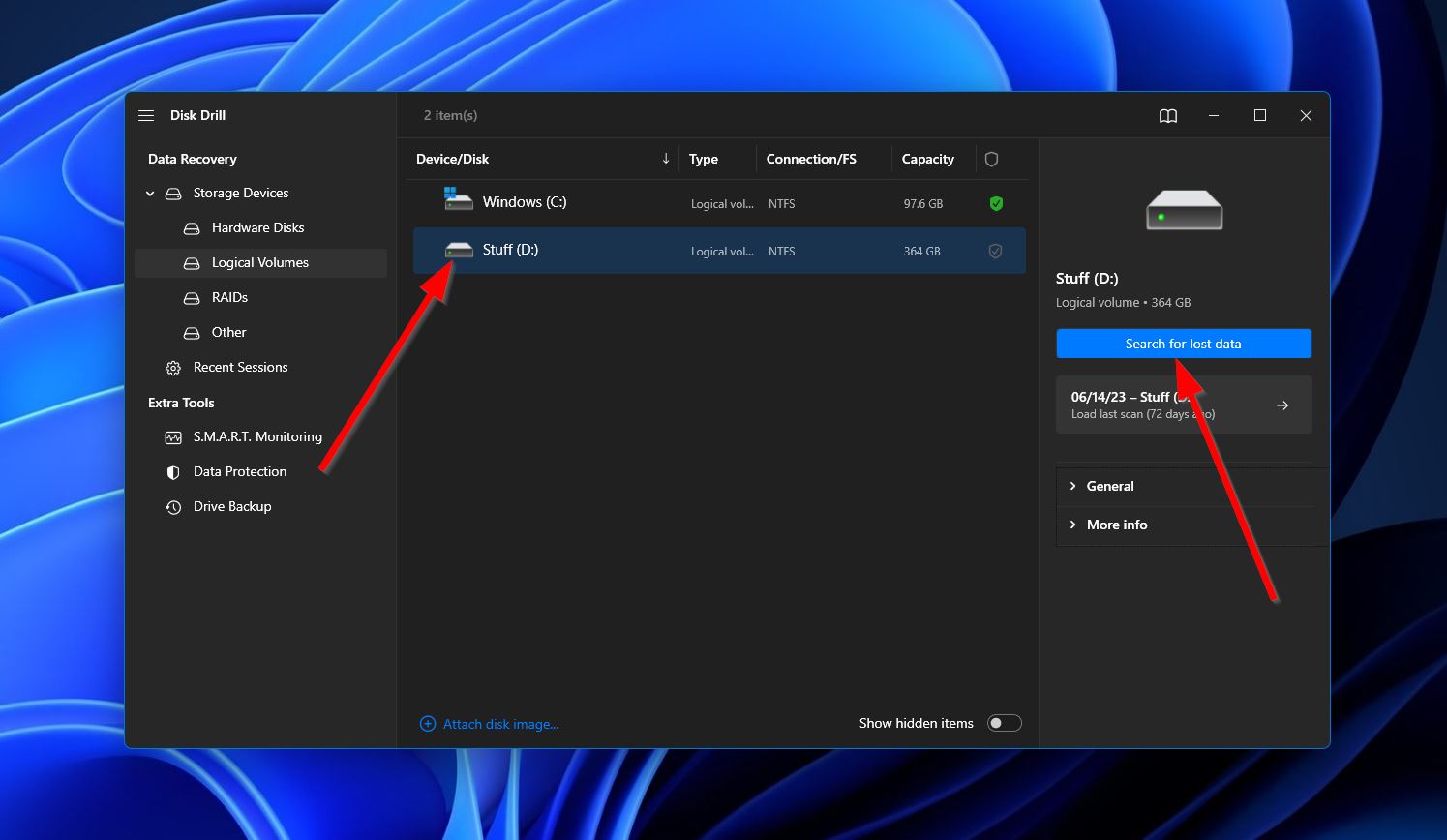
- 接下来,应用程序将开始扫描您的联想笔记本驱动器,查找任何可能恢复的文件。点击右上角的“查看找到的项目”按钮,继续下一步。
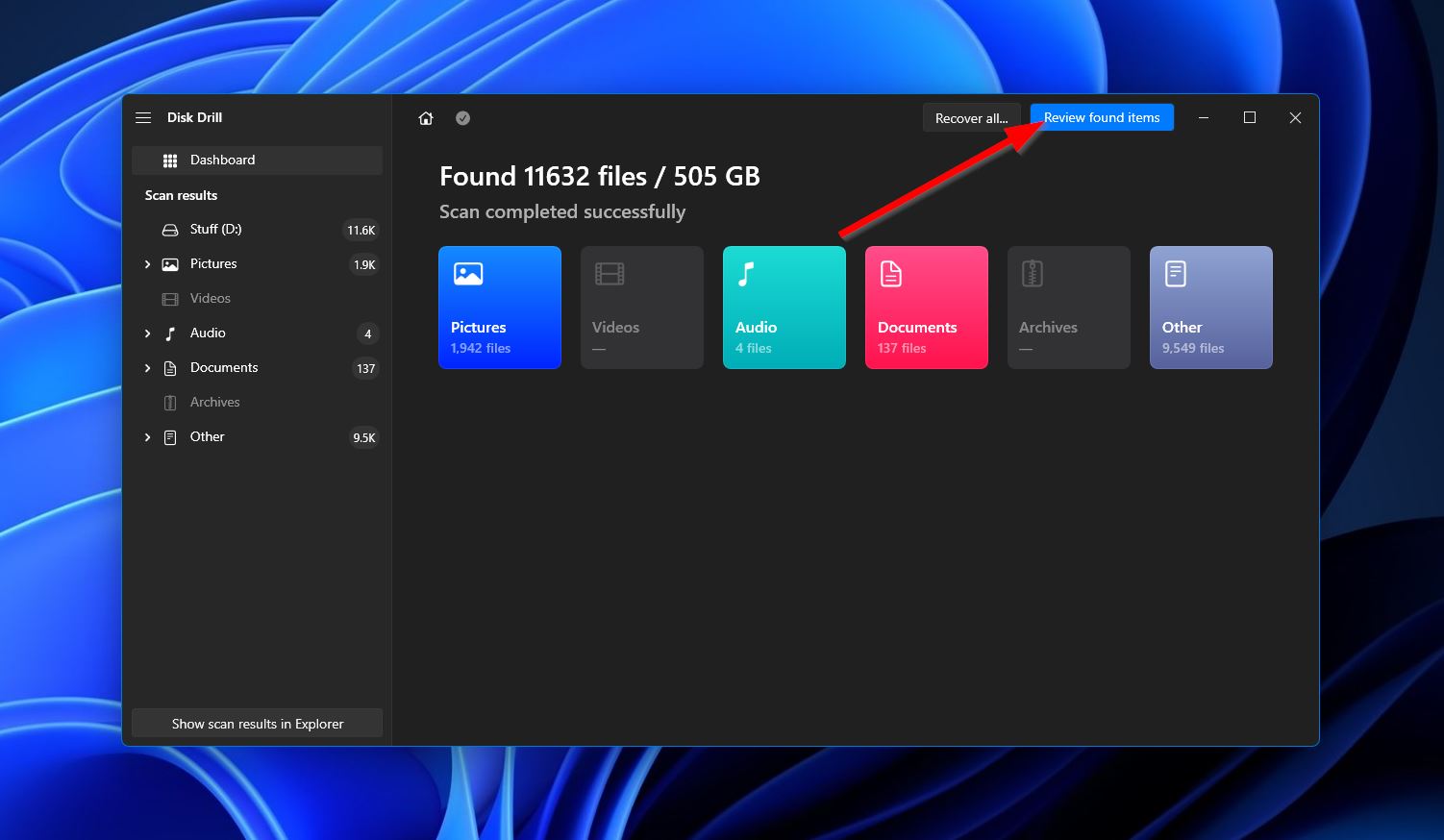
- 在结果屏幕上,您会看到Disk Drill发现的所有文件列表。找到的文件数量通常会很多,但您可以使用左侧的类别和右上角的搜索栏进行筛选。一旦找到想要恢复的已删除文件,勾选其名称旁边的复选框选择它们,然后点击“恢复”移动到下一步。
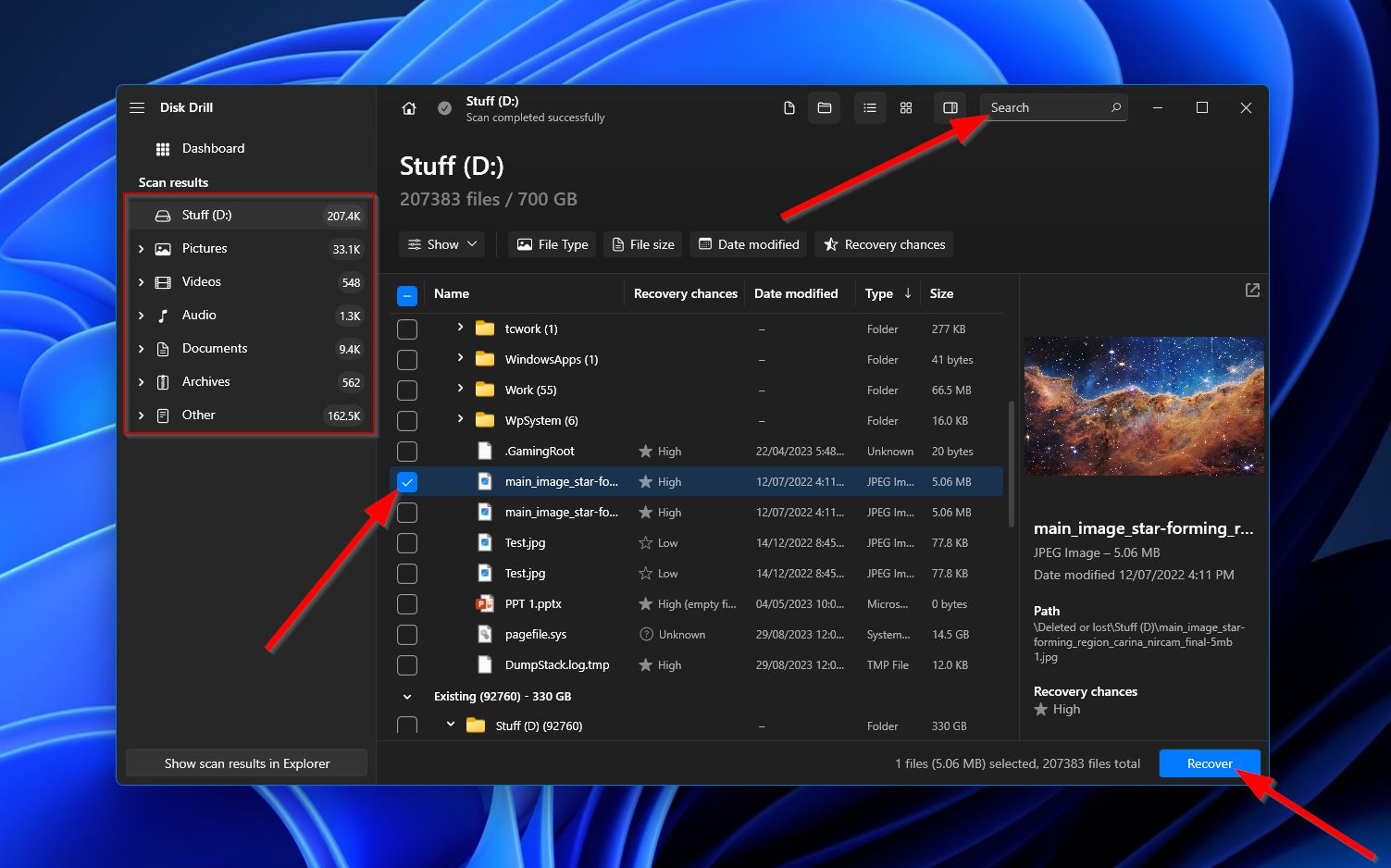
- 之后,会弹出一个提示,要求您选择一个保存恢复文件的位置。选择后点击“下一步”。
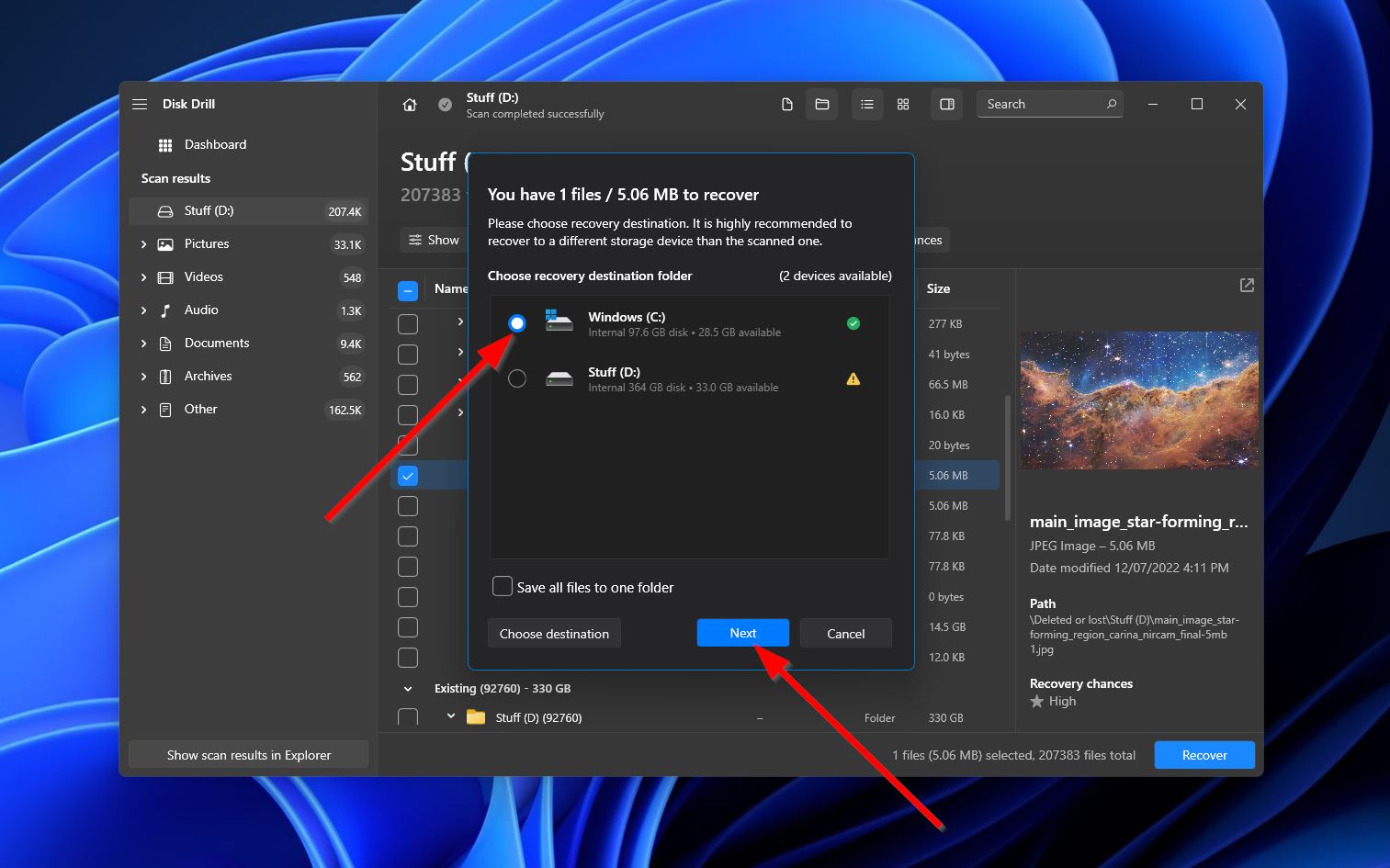
- 完成后,Disk Drill将尝试恢复您选择的文件。完成后,您会看到一个完成屏幕以及一个“在资源管理器中显示恢复的数据”按钮。点击它将打开保存恢复文件的文件夹。
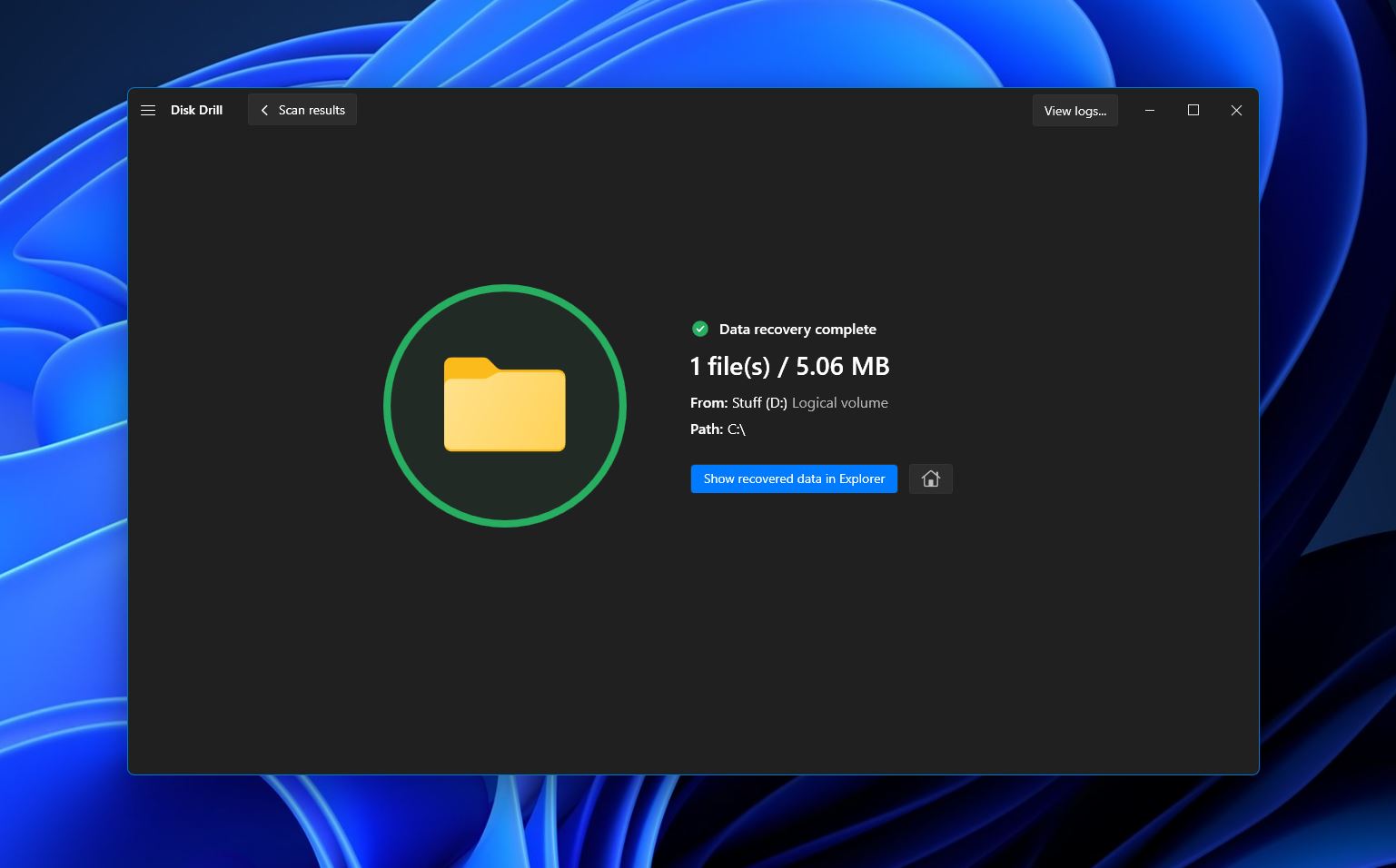
方法 3: 使用现有备份
恢复永久删除文件最可靠的方法之一是使用现有的备份进行还原。当然,这里的问题是你需要在删除发生之前创建备份。
您可以使用多种选项在计算机上创建文件备份,包括Windows工具如文件历史记录和系统还原,以及其他第三方程序。
对于本指南的目的,我们将讨论通过文件历史记录从您的Lenovo笔记本电脑恢复已删除的文件:
- 首先,在Windows任务栏的搜索工具中输入“文件历史记录”,然后从结果中选择“文件历史记录”。
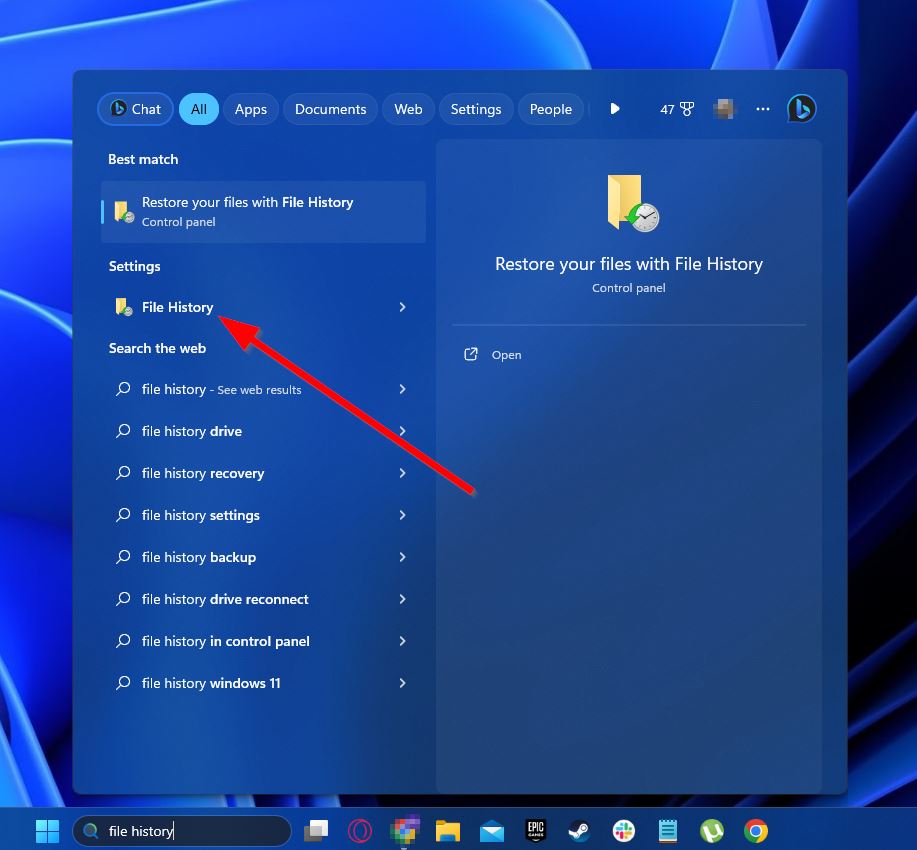
- 接下来,从左侧的选项中点击“恢复个人文件”。
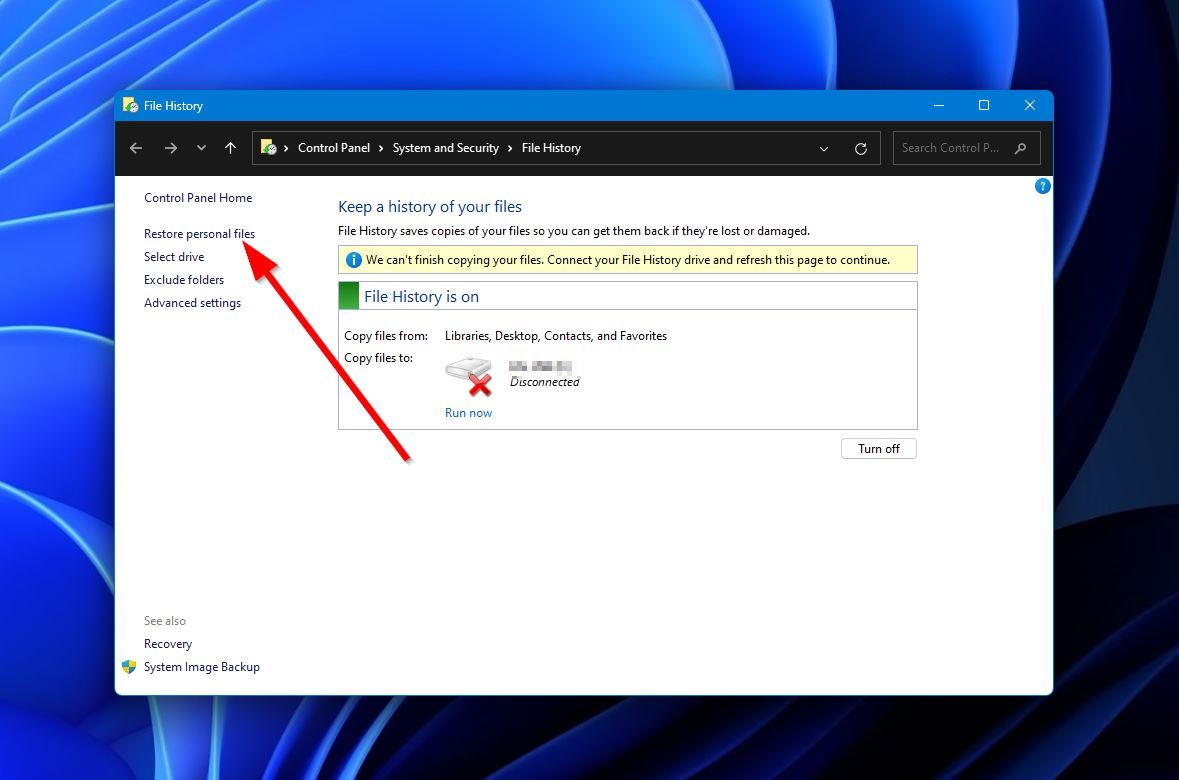
- 之后,进入删除文件最后存储的位置,选中要恢复的文件,然后点击窗口底部的绿色圆形箭头按钮。删除的文件将恢复到最后所在的位置。
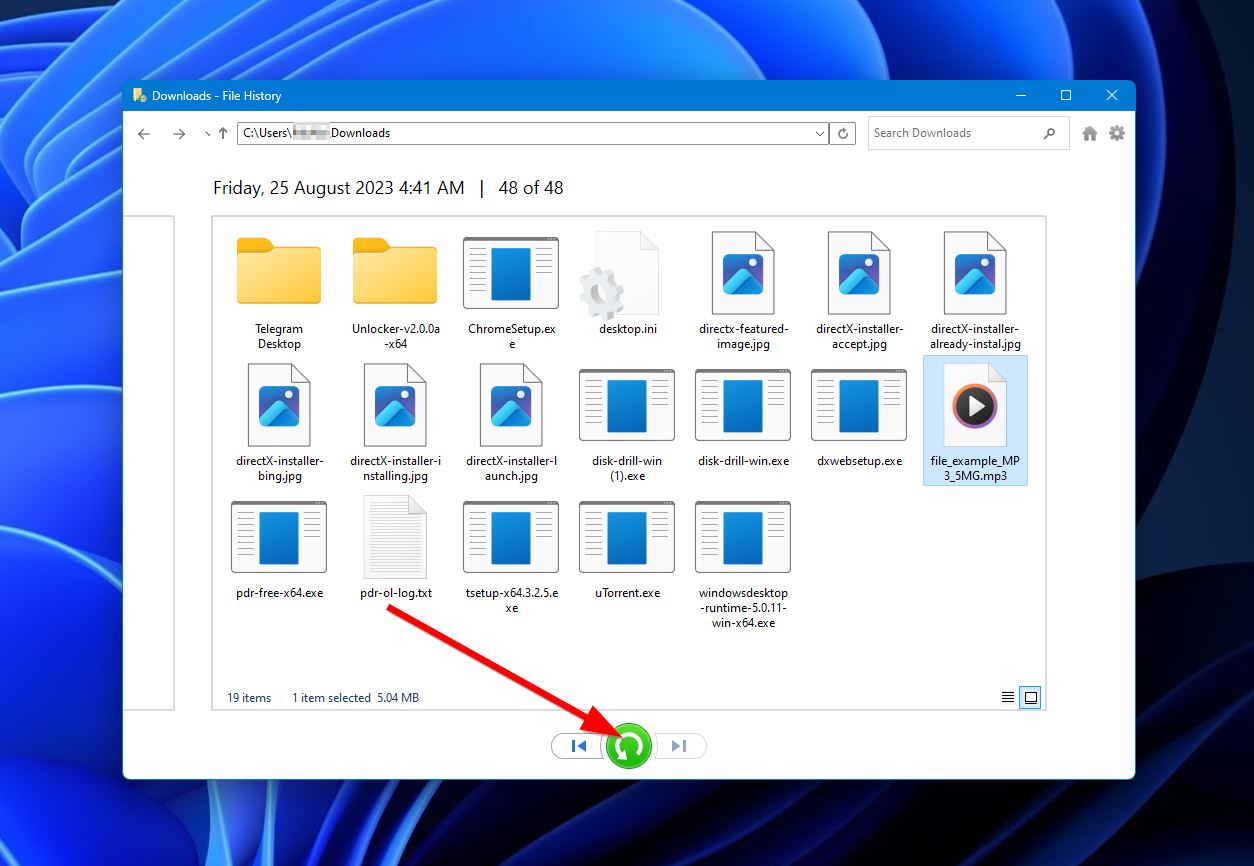
如何从联想Android设备恢复数据
虽然联想可能更以其全面的笔记本电脑系列而闻名,但多年来其出色的安卓设备也迅速得到了认可。正如在PC和笔记本电脑上,用户也有可能在移动设备上不小心删除文件。
以下是从您的联想Android手机中恢复已删除文件的最有效方法列表。
方法 1: 检查 Lost.Dir 文件夹
Android 设备上的 Lost.Dir 文件夹有点类似于 Windows 回收站,可以存在于手机的内部存储或其内存卡中。它存储因崩溃或操作系统突然出现故障而丢失的文件,可能包含您误删的文件。
您可以通过联想手机上的文件管理器访问Lost.Dir文件夹,或者将设备或存储卡连接到电脑访问。
Lost.Dir 文件恢复 涉及到打开文件夹,找到你想恢复的文件,并将文件扩展名更改为丢失前的扩展名。例如,如果你想恢复的文件是一个JPG文件,只需重命名并将其后缀改为“.jpg”。
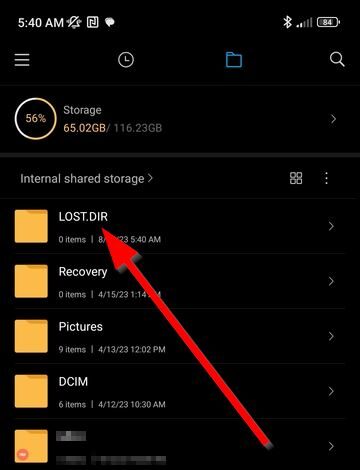
方法 2: 从SD卡恢复数据
如果在Lost.Dir文件夹中找不到被删除的文件,那么最好的选择是使用像Disk Drill这样的强大数据恢复程序来恢复文件。请记住,此方法主要用于从SD卡恢复丢失的文件。
你所需要做的只是使用读卡器或内存卡槽将内存卡连接到计算机,然后按照上面“使用专业数据恢复工具”部分中的步骤操作,使用Disk Drill恢复已删除的文件。
方法 3:直接从设备恢复数据
最后,您可以选择使用移动数据恢复应用程序直接从您的联想安卓设备中恢复已删除的文件。Disk Digger 是一款广受欢迎的应用程序,可在 Google Play 商店 下载,专门用于恢复安卓手机中丢失的照片和视频。
免费下载和使用,尽管未root的设备只能进行基本的扫描和恢复。深入扫描需要一部已root的手机。
以下是如何使用 Disk Digger 执行 Lenovo 安卓数据恢复 的快速指南:
- 首先,前往 Google Play 并在你的 Lenovo 手机上下载 Disk Digger 应用程序。
- 接下来,运行该应用程序,并根据你要恢复的内容选择“SEARCH FOR LOST PHOTOS”或“SEARCH FOR LOST VIDEOS”。

- 然后,Disk Digger 将开始扫描你的 Lenovo 手机以查找可恢复的照片或视频。基本扫描应能相对较快地完成,你会收到一个弹出消息,显示找到了多少个文件。
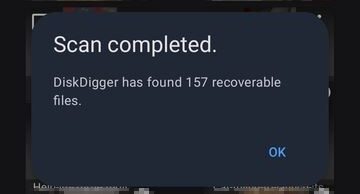
- 通过点击来标记你要恢复的文件,然后点击“Recover”继续。

- 之后,会出现一个弹出窗口,要求你选择恢复位置。你的选择包括:
– Lenovo 设备上的应用程序,如 Dropbox 或 Google Drive
– 设备上的自定义位置
– 将文件上传到 FTP/SFTP 服务器 我们将把恢复的文件保存到自定义位置。
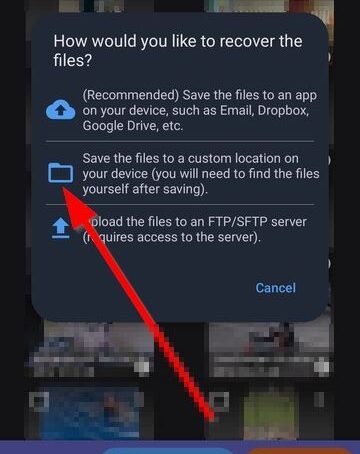
- 接下来,将显示设备上可用文件夹的列表。选择你要用作恢复位置的文件夹,然后点击“USE THIS FOLDER”按钮。如果要求你授权,则点击“ALLOW”。
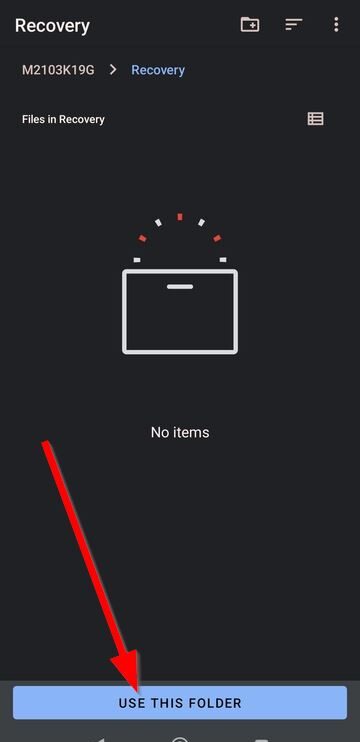
- 最后,你的照片或视频将被保存到选定的文件夹中,可以通过文件管理器或图库应用程序访问。
总结
无论您使用的是联想笔记本还是手机,总是存在意外删除重要文件的风险。好消息是,在Windows和Android上都有多种方法可以进行联想数据恢复,包括内置的操作系统工具和第三方程序。




